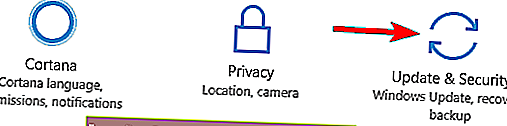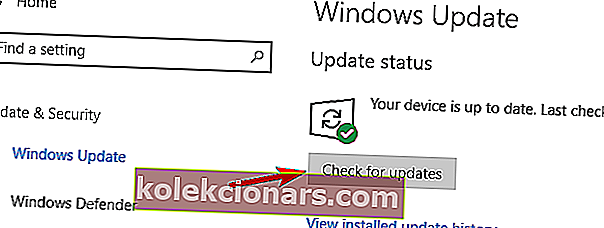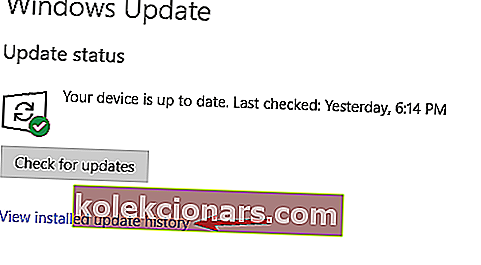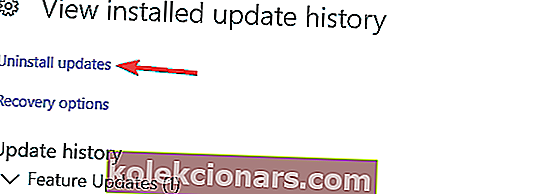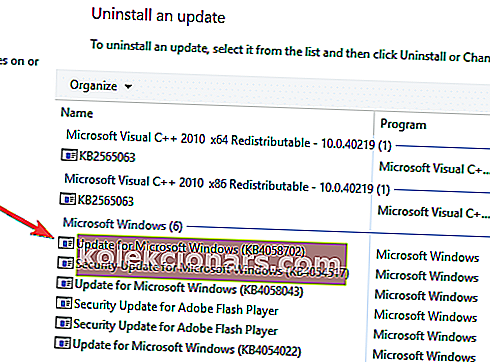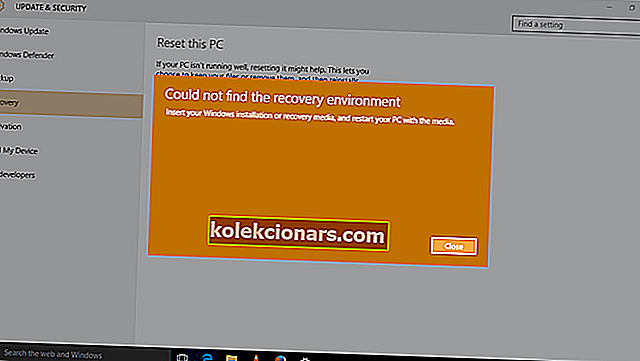- Napake modrega zaslona smrti pogosto povzročajo zastareli ali napačni gonilniki, zato lahko to težavo enostavno odpravite s prenosom in namestitvijo najnovejših gonilnikov.
- Aplikacije drugih proizvajalcev lahko pogosto povzročijo pojavljanje tovrstnih napak in če želite odpraviti napako CLOCK _WATCHDOG_ TIMEOUT, boste morali poiskati in odstraniti problematično aplikacijo iz računalnika.
- Če naletite na napako BSoD, brez panike. Obiščite naše središče za odpravljanje težav BSoD, ker boste zagotovo našli rešitev.
- Nihče ne pozna vsake posamezne težave in rešitve na pamet. Zato smo napisali veliko člankov, zato jih poiščite v naši kategoriji z napakami v sistemu Windows 10.
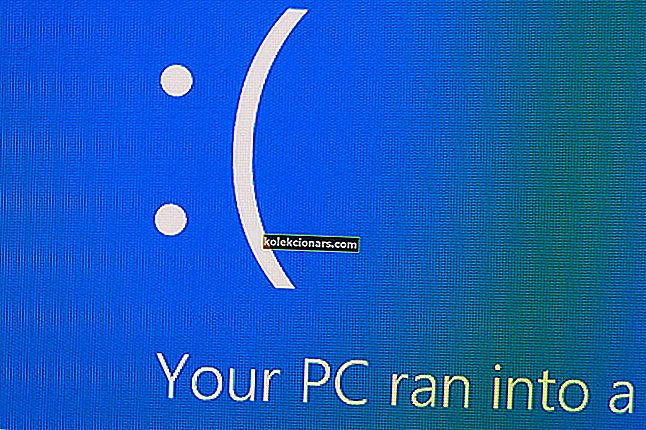
Napake modrega zaslona smrti so ena najresnejših napak, s katerimi se boste srečali v sistemu Windows 10.
Te napake so redke, vendar so lahko precej problematične, zato je pomembno, da veste, kako popraviti napako CLOCK_WATCHDOG_TIMEOUT.
Kako lahko v Windows 10 popravim napako BSOD CLOCK_WATCHDOG_TIMEOUT?
Clock_watchdog_timeout je precej pogosta napaka BSOD, in če govorimo o napakah, je nekaj pogostih težav, o katerih so uporabniki poročali:
- Clock_watchdog_timeout overclock - Ta napaka se ponavadi pojavi, ko overclockate strojno opremo. Če je vaša strojna oprema overclocked, odstranite nastavitve overclockinga in preverite, ali to odpravlja težavo.
- Clock_watchdog_timeout Ryzen - Mnogi uporabniki so poročali o tej napaki pri CPU Ryzen. Zdi se, da je težavo povzročila težavna posodobitev, toda po odstranitvi je bila težava popolnoma odpravljena.
- Clock_watchdog_timeout Windows 8.1, Windows 7 - Tako kot katera koli druga napaka tudi ta ni izključna za Windows 10. Tudi če ne uporabljate sistema Windows 10, bi morali težavo odpraviti z eno od naših rešitev.
- Clock watchdog timeout RAM, GPU - Mnogi uporabniki so poročali, da je njihov RAM ali GPU vzrok za to napako. Če želite odpraviti težavo, odstranite nastavitve overclockinga in preverite gonilnike. Poleg tega je dobro preveriti, ali je vaš RAM združljiv z vašo matično ploščo.
- Časovna omejitev za nadzor ure, HP, Lenovo, Intel, AMD - Ta napaka se lahko pojavi v skoraj vseh napravah, uporabniki pa so jo poročali s procesorji Intel in AMD v napravah HP in Lenovo. Vendar bi morali težavo odpraviti z eno od naših rešitev.
1. rešitev - posodobite gonilnike
Napake modrega zaslona smrti pogosto povzročajo zastareli ali napačni gonilniki, zato lahko to težavo enostavno odpravite s prenosom in namestitvijo najnovejših gonilnikov.
Posodobitev gonilnikov je dokaj preprosta in to lahko storite tako, da obiščete spletno mesto proizvajalca strojne opreme in prenesete najnovejše gonilnike za svojo napravo.
Upoštevajte, da boste morda morali posodobiti vse gonilnike v računalniku, da boste odpravili to napako.
Če želite, da bo računalnik z operacijskim sistemom Windows 10 stabilen, je pomembno, da posodobite vse gonilnike.
Ročni prenos gonilnikov ni najboljši način za posodobitev gonilnikov, vendar lahko s to programsko opremo Driver Update posodobite vse gonilnike z enim samim klikom.
2. rešitev - Odstranite problematične programe

Aplikacije drugih proizvajalcev lahko pogosto povzročijo pojavljanje tovrstnih napak in če želite odpraviti napako CLOCK_WATCHDOG_TIMEOUT, boste morali poiskati in odstraniti problematično aplikacijo iz računalnika.
Te napake pogosto povzroča protivirusni program, zato svetujemo, da začasno odstranite protivirusno programsko opremo.
Odstranjevanje protivirusne programske opreme je preprosto, vendar moramo omeniti, da morate z namenskim orodjem za odstranjevanje popolnoma odstraniti vse datoteke in vnose v registru, povezane z vašo protivirusno programsko opremo.
Večina protivirusnih podjetij ima ta orodja na voljo na svojem spletnem mestu in jih lahko naložite brezplačno.
Za uporabnike Norton imamo poseben vodnik, kako ga popolnoma odstraniti iz računalnika. Podoben vodnik je tudi za uporabnike McAffe.
Če uporabljate katero koli protivirusno rešitev in jo želite popolnoma odstraniti iz računalnika, si oglejte ta neverjeten seznam z najboljšo programsko opremo za odstranjevanje, ki jo lahko trenutno uporabljate.
Številni uporabniki so poleg protivirusnih programov poročali, da se lahko zaradi te napake prikaže tudi Asus AI Suite, zato vam svetujemo, da to orodje odstranite iz računalnika.
Če težavo odpravite z odstranitvijo protivirusnega programa, razmislite o prehodu na drugo protivirusno programsko opremo.
Na voljo je veliko odličnih protivirusnih orodij, toda najboljša so Bitdefender , Bullguard in Panda Antivirus , zato vas prosimo, da preizkusite katero koli od njih.
Vsa ta orodja so popolnoma združljiva z operacijskim sistemom Windows 10 in ne bodo povzročala novih težav.
Želite svoj protivirusni program spremeniti z boljšim? Tukaj je seznam naših najboljših izbir.
3. rešitev - posodobite BIOS
Posodobitev BIOS-a je napreden postopek, ki namesti novo vdelano programsko opremo za vašo matično ploščo in tako odklene nove funkcije.
Uporabniki so poročali, da lahko s posodobitvijo BIOS-a popravite napako CLOCK_WATCHDOG_TIMEOUT Blue Screen of Death, preden pa se odločite za posodobitev BIOS-a, si oglejte podrobna navodila v priročniku matične plošče.
Posodobitev BIOS-a je lahko potencialno nevarna, če tega ne storite pravilno, zato bodite previdni med postopkom posodabljanja BIOS-a.
4. rešitev - Onemogočite C1-6 v BIOS-u
Le malo uporabnikov je poročalo, da jim je to napako uspelo odpraviti tako, da so onemogočili določene nastavitve v BIOS-u. Po njihovem mnenju je onemogočanje C1-6 v BIOS-u odpravilo napako BSOD, zato poskusite to.
Če želite videti, kako dostopati do BIOS-a in kako najti in onemogočiti te nastavitve, toplo priporočamo, da preverite priročnik za matično ploščo.
5. rešitev - ponastavite BIOS
Kot smo že omenili, lahko nekatere nastavitve BIOS-a prikažejo napako CLOCK_WATCHDOG_TIMEOUT Blue Screen of Death in najlažji način za odpravo teh težav je ponastavitev BIOS-a.
Ponastavitev BIOS-a bo vse nastavitve nastavila na privzeto vrednost in s tem odpravila to napako.
6. rešitev - Odstranite nastavitve overclockinga

Overclocking vaše strojne opreme vam lahko prinese boljše delovanje, vendar overclocking prinaša tudi določena tveganja. Včasih vaš računalnik ne zmore nekaterih nastavitev overclockinga in prikaže se napaka BSOD, na primer CLOCK_WATCHDOG_TIMEOUT.
V najslabšem primeru lahko overclocking opeče in trajno poškoduje komponente strojne opreme, če niste previdni, zato vas pozivamo, da bodite še posebej previdni med overclockingom računalnika.
Če je vaš računalnik overclockiran, vam svetujemo, da odstranite nastavitve overclockinga in preverite, ali to odpravlja napako.
7. rešitev - posodobite vdelano programsko opremo SSD in onemogočite LPM
Napako CLOCK_WATCHDOG_TIMEOUT lahko povzroči zastarela vdelana programska oprema SSD, zato, če uporabljate SSD, svetujemo, da posodobite vdelano programsko opremo.
Posodabljanje vdelane programske opreme na trdem disku je lahko tvegano, zato morate biti previdni in varnostno kopirati datoteke.
Le nekaj uporabnikov poleg posodobitve vdelane programske opreme predlaga, da onemogočite LPM, zato boste morda želeli storiti tudi to.
Ne veste, kako varnostno kopirati podatke? Preberite ta preprost vodnik in ugotovite, kako lahko to storite kot profesionalec.
8. rešitev - Onemogočite C1E in Intel Speedstep v BIOS-u
Le malo uporabnikov je poročalo, da napako CLOCK_WATCHDOG_TIMEOUT povzročajo nekatere nastavitve v BIOS-u, zato vam svetujemo, da jih onemogočite.
Po mnenju uporabnikov sta se zaradi napake pojavila C1E in Intel Speedstep, zato, če imate v BIOS-u omogočene te nastavitve, vam svetujemo, da jih onemogočite in preverite, ali to odpravlja težavo.
9. rešitev - Ročno nastavite hitrost RAM-a in v BIOS-u izklopite funkcijo Asus Turbo
Včasih lahko pride do te napake, če v BIOS-u ročno ne nastavite hitrosti RAM-a. Če želite izvedeti, kako to storiti, poiščite navodila v matični plošči.
Uporabniki poleg nastavitve hitrosti RAM-a predlagajo tudi onemogočanje funkcije Asus Turbo, zato boste morda želeli storiti tudi to.
Rešitev 10 - Med namestitvijo sistema Windows 10 izključite pogon DVD
Več uporabnikov se je pritožilo, da ne morejo namestiti operacijskega sistema Windows 10 zaradi napake CLOCK_WATCHDOG_TIMEOUT BSOD. Očitno lahko to težavo odpravite tako, da med namestitvijo sistema Windows 10 izključite pogon SATA DVD.
Ko odklopite pogon DVD, boste morda morali normalno namestiti Windows 10.
Če v sistemu Windows 10 vašega pogona DVD manjka, si oglejte ta uporaben priročnik, ki vam bo pomagal, da ga dobite nazaj.
11. rešitev - Očistite ohišje računalnika in preverite, ali je strojna oprema pokvarjena
Številne napake BSOD lahko povzroči okvara strojne opreme in za odpravo te napake morate preveriti, ali strojna oprema deluje pravilno.
Le malo uporabnikov je poročalo, da lahko napako povzroči napačna matična plošča, vendar le malo uporabnikov poroča, da lahko napako povzroči tudi okvarjen CPU ali grafična kartica, zato jih najprej preverite.
Če strojna oprema deluje pravilno, ohišje računalnika očistite pred prahom. Včasih lahko prah zamaši vaše ventilatorje ali celo reže, zato priporočamo, da računalnik očistite z zrakom pod pritiskom.
12. rešitev - Namestite najnovejše posodobitve
Če se v računalniku prikaže napaka CLOCK_WATCHDOG_TIMEOUT, so morda težave v manjkajočih posodobitvah. Včasih imajo različice sistema Windows 10 nekatere napake, ki motijo vaš sistem in povzročajo to napako.
Vendar lahko to težavo enostavno odpravite tako, da posodobite računalnik in namestite najnovejše posodobitve. Ta postopek je avtomatiziran v sistemu Windows 10 in Windows običajno samodejno prenese potrebne posodobitve v ozadju.
Včasih se lahko občasno pojavijo določene napake, zaradi katerih lahko nekatere posodobitve preskočite. Če želite odpraviti to težavo, priporočamo, da ročno preverite, ali so na voljo posodobitve, tako:
- Odprite aplikacijo Nastavitve . To lahko storite hitro z bližnjico Windows Key + I.
- Ko se odpre aplikacija Nastavitve , pojdite na razdelek Posodobitev in varnost .
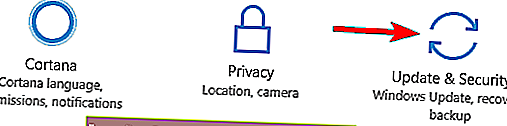
- Zdaj kliknite gumb Preveri za posodobitve .
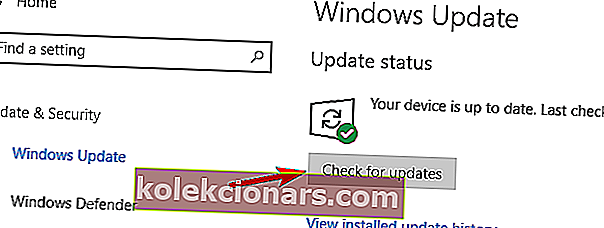
Windows bo zdaj preveril, ali so na voljo posodobitve, in jih prenesel v ozadje. Ko so posodobitve prenesene, bodo nameščene takoj, ko znova zaženete računalnik.
Po namestitvi posodobitev preverite, ali težava še vedno obstaja.
Če ne morete zagnati aplikacije Nastavitev, si oglejte ta članek, da rešite težavo.
Imate težave s posodabljanjem sistema Windows? Oglejte si ta priročnik, ki vam bo pomagal hitro jih rešiti.
Rešitev 13 - Odstranite problematične posodobitve
Številni lastniki Ryzen-a so v računalniku poročali o napaki CLOCK_WATCHDOG_TIMEOUT. Zdi se, da je težavo povzročila problematična posodobitev in če želite težavo odpraviti, jo morate najti in odstraniti.
To je zelo preprosto in to lahko storite tako, da sledite tem korakom:
- Odprite aplikacijo Nastavitve in se pomaknite do razdelka Posodobitve in varnost .
- Zdaj izberite Prikaži nameščeno zgodovino posodobitev .
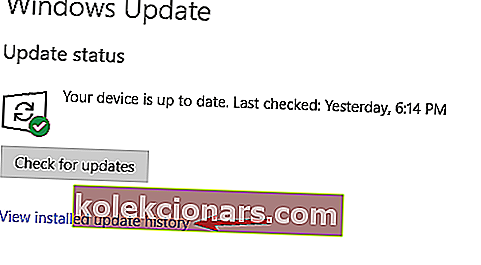
- Zdaj bi morali videti imena zadnjih posodobitev. Zapomnite si ali zapišite zadnjih nekaj posodobitev, saj so najverjetnejši vzrok za to težavo. Kliknite Odstrani posodobitve .
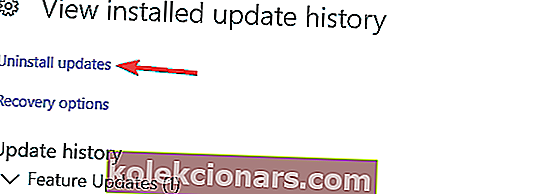
- Zdaj dvokliknite posodobitev, ki jo želite odstraniti, in sledite navodilom na zaslonu.
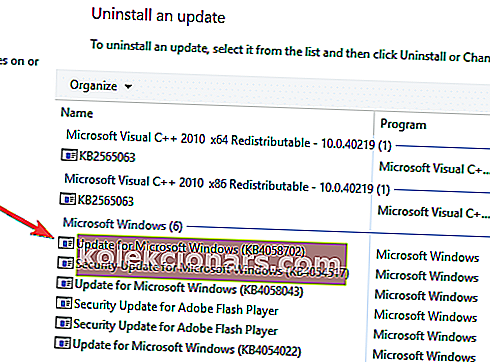
Če težavo odpravite z odstranitvijo posodobitve, morate preprečiti, da bi se ta posodobitev znova namestila. Windows 10 bo samodejno namestil manjkajoče posodobitve, zaradi česar se bo težava najverjetneje znova pojavila.
Če želite preprečiti, da bi se ta posodobitev znova namestila, si oglejte naš vodnik za blokiranje samodejnih posodobitev sistema Windows.
CLOCK_WATCHDOG_TIMEOUT je ena problematična napaka, ki jo večinoma povzroča zastarela vdelana programska oprema ali nastavitve BIOS-a, vendar jo lahko enostavno odpravite z eno od naših rešitev.
Če imate kakšne druge predloge ali vprašanja, jih ne oklevajte pustiti v spodnjem oddelku za komentarje in zagotovo jih bomo preverili.
Pogosta vprašanja: Preberite več o napaki CLOCK_WATCHDOG_TIMEOUT
- Kaj je časovna omejitev čuvaja?
- Kaj povzroča časovno omejitev čuvaja ure?
- Kako popravim časovno omejitev nadzora ure?
Najprej morate posodobiti gonilnike in odstraniti problematične programe. Če s tem težave ne odpravite, preberite celoten vodnik o tem, kako popraviti časovno omejitev za nadzor ure.
Opomba urednika: Ta objava je bila prvotno objavljena maja 2018, od takrat pa je bila maja 2020 prenovljena in posodobljena zaradi svežine, natančnosti in celovitosti.